ამოიღეთ უცნობი მოვლენების ჟურნალები სისტემიდან სწრაფი გამოსწორებისთვის
- მოვლენის ID 4663 შეიძლება მიუთითებდეს, რომ თქვენი სისტემა/სერვერი რისკის ქვეშაა, რადგან არაავტორიზებული ანგარიში ცდილობს ფაილებზე წვდომას.
- მომხმარებლის ანგარიშს, რომელიც ცდილობს სისტემაში წვდომას, არ აქვს ამის უფლება ან არ გააჩნია საჭირო ნებართვები.
- თქვენ შეგიძლიათ მარტივად შეამოწმოთ მოვლენის ჟურნალი ნებისმიერი საეჭვო მომხმარებლისთვის და წაშალოთ ისინი.

Xდააინსტალირეთ ჩამოტვირთვის ფაილზე დაწკაპუნებით
ეს პროგრამული უზრუნველყოფა გამოასწორებს კომპიუტერის გავრცელებულ შეცდომებს, დაგიცავს ფაილის დაკარგვისგან, მავნე პროგრამებისგან, ტექნიკის უკმარისობისგან და ოპტიმიზებს თქვენს კომპიუტერს მაქსიმალური მუშაობისთვის. მოაგვარეთ კომპიუტერის პრობლემები და წაშალეთ ვირუსები ახლა 3 მარტივი ნაბიჯით:
- ჩამოტვირთეთ Restoro PC Repair Tool რომელიც მოყვება დაპატენტებულ ტექნოლოგიებს (ხელმისაწვდომია პატენტი აქ).
- დააწკაპუნეთ სკანირების დაწყება იპოვონ Windows-ის პრობლემები, რამაც შეიძლება გამოიწვიოს კომპიუტერის პრობლემები.
- დააწკაპუნეთ შეკეთება ყველა პრობლემების გადასაჭრელად, რომლებიც გავლენას ახდენს თქვენი კომპიუტერის უსაფრთხოებასა და შესრულებაზე.
- Restoro ჩამოტვირთულია 0 მკითხველი ამ თვეში.
მოვლენა 4663 შეიძლება მიუთითებდეს, რომ მომხმარებელი შევიდა დომენის კომპიუტერში იმ ანგარიშის გამოყენებით, რომელიც არ არის ავტორიზებული დომენში შესასვლელად. ეს შეიძლება მოხდეს, თუ ანგარიში გაუქმდა ან წაიშალა Domain Admins ჯგუფიდან.
თუ ამ შეცდომას რეგულარულად ხედავთ, ის შეიძლება დაკავშირებული იყოს გაზიარებულ საქაღალდეებზე ან დისკებზე ნებართვებთან და/ან არასწორად კონფიგურირებულ მომხმარებლის ანგარიშებთან, წვდომის არასაკმარისი უფლებებით. მიუხედავად ამისა, ღირს შემოწმება, რადგან თუ უყურადღებოდ დარჩება, მომხმარებელმა შეიძლება მოიპოვოს წვდომა.
რა არის მოვლენის ID 4663?
მოვლენის ID 4663 იწერება, როდესაც კონკრეტული ოპერაცია შესრულებულია ობიექტზე. ამ მოვლენის ნახვა შესაძლებელია უსაფრთხოების ჟურნალში და აქვს უსაფრთხოების ჟურნალის სამიზნე. მოვლენის ID 4663 ჩაიწერება უსაფრთხოების ჟურნალში, როდესაც მომხმარებელი შეეცდება შეასრულოს ოპერაცია, რომელიც მოითხოვს ადმინისტრატორის ნებართვას.
ობიექტების ტიპების ძირითადი კატეგორიები შემდეგია:
- ფაილური სისტემის ობიექტები (მაგალითად, ფაილები, საქაღალდეები ან პრინტერები)
- ბირთვის ობიექტები (მაგალითად, პროცესები და ძაფები)
- რეესტრის ობიექტები (მაგალითად, გასაღებები და მნიშვნელობები)
- სისტემის ობიექტები (მაგალითად, დრაივერები)
- ობიექტები მოსახსნელ საცავზე ან მოწყობილობებზე
ობიექტზე წვდომის მცდელობა შეიძლება ნიშნავდეს:
- ობიექტი აღარ არის სერვერზე – თუ ფაილზე ან საქაღალდეზე წვდომის პრობლემა გაქვთ, ეს ნიშნავს, რომ ეს ფაილი ან საქაღალდე წაიშალა სერვერიდან.
- ობიექტი იმყოფება სერვერზე, მაგრამ მისი სახელი არასწორია – შესაძლებელია, რომ ობიექტი წაშლილია ან გადაერქვა მას შემდეგ, რაც მას ბოლო წვდომა ჰქონდა.
- ობიექტი იმყოფება სერვერზე, მაგრამ სხვა ადგილას – ეს შეცდომა შეიძლება მოხდეს, თუ თქვენ ცდილობთ შეხვიდეთ ფაილზე ან საქაღალდეზე, რომელიც გადატანილია ან დაარქვეს სახელი.
- ობიექტი იმყოფება სერვერზე, მაგრამ თქვენს ანგარიშს არ აქვს წვდომის უფლება – ეს შეცდომა ჩნდება მაშინ, როდესაც თქვენს მომხმარებლის ანგარიშს არ აქვს საკმარისი წაკითხვის/ჩაწერის პრივილეგიები, რომ თქვენ ამის გაკეთება შეძლოთ.
როგორ შემიძლია დავაფიქსირო მოვლენის ID 4663?
ექსპერტის რჩევა:
სპონსორირებული
კომპიუტერის ზოგიერთი პრობლემის მოგვარება რთულია, განსაკუთრებით მაშინ, როდესაც საქმე ეხება დაზიანებულ საცავებს ან Windows-ის ფაილების გამოტოვებას. თუ შეცდომის გამოსწორების პრობლემა გაქვთ, თქვენი სისტემა შეიძლება ნაწილობრივ დაზიანდეს.
ჩვენ გირჩევთ დააინსტალიროთ Restoro, ხელსაწყო, რომელიც დაასკანირებს თქვენს აპარატს და დაადგენს რა არის ბრალია.
Დააკლიკე აქ გადმოწეროთ და დაიწყოთ შეკეთება.
პირველ რიგში, დარწმუნდით, რომ შეამოწმეთ შემდეგი:
- ჩართეთ თქვენი firewall, რათა დარწმუნდეთ, რომ არაავტორიზებული წვდომა შეზღუდულია. ასევე, შეამოწმეთ რა უნდა გააკეთოთ, თუ ასეა Windows Firewall-ის ჩართვა შეუძლებელია.
- შეამოწმეთ არის თუ არა SACL-ის (სისტემის წვდომის კონტროლის სიის) არასწორი კონფიგურაცია, რომელიც ხელს უშლის მომხმარებლებს წვდომას იმ ობიექტებზე, რომლებსაც უნდა მიეცეთ უფლება.
1. შეამოწმეთ და წაშალეთ მოვლენების ჟურნალი
- დააწკაპუნეთ Windows-ზე ძიება ხატულა დავალების პანელზე, აკრიფეთ ღონისძიების მაყურებელი და დააწკაპუნეთ გახსენით.

- გადადით მარცხენა პანელზე, გააფართოვეთ Windows Logs მენიუ და აირჩიეთ უსაფრთხოება.
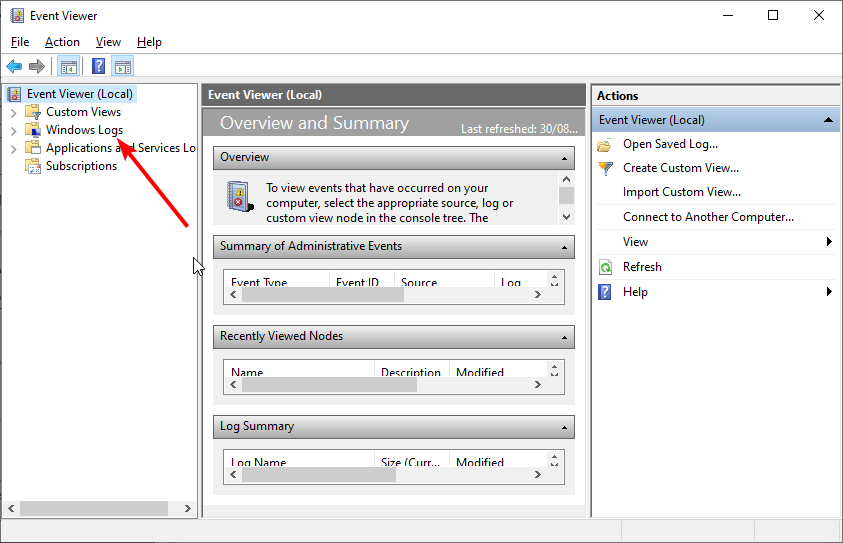
- გადაახვიეთ სხვადასხვა ჟურნალში და მოძებნეთ ერთი მოვლენის ID 4663.
- როგორც კი იპოვით ჟურნალს მოვლენის ID 4663-ით, გაითვალისწინეთ Ანგარიშის სახელი რომ ცდილობდა შესვლას
- მოიტანეთ ძიება ისევ ხატულა, აკრიფეთ Მართვის პანელი და დააწკაპუნეთ გახსენით.

- აირჩიეთ მომხმარებლის ანგარიშები.
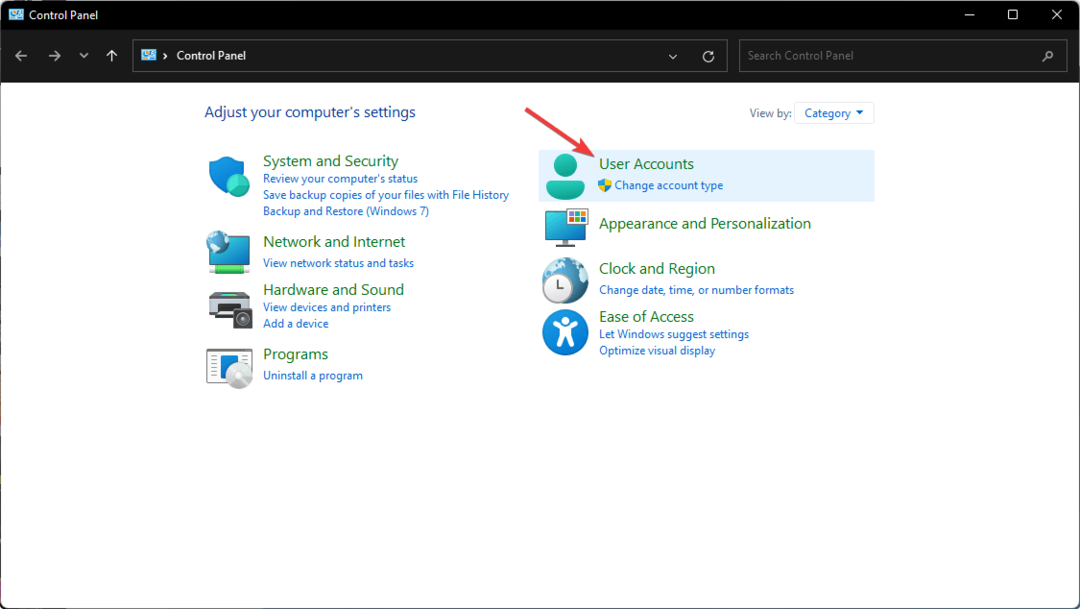
- Დააკლიკეთ მართეთ თქვენი რწმუნებათა სიგელები მარცხენა მხარეს.
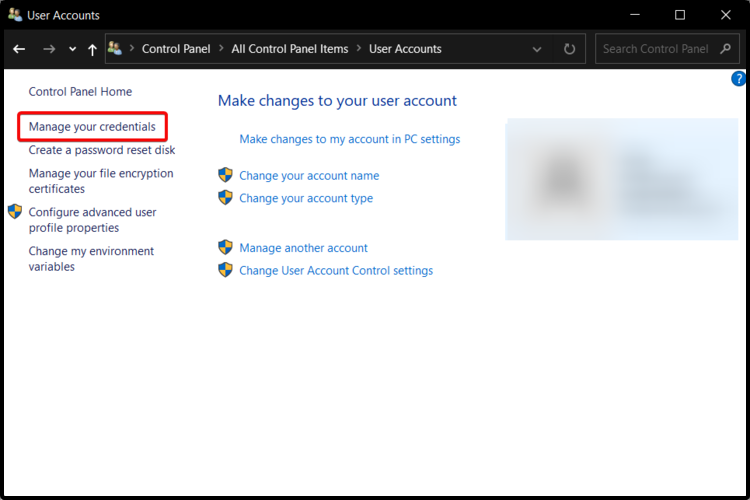
- აირჩიეთ Windows სერთიფიკატები ახალ ფანჯარაში.

- გააფართოვეთ უცნობი მომხმარებლის ანგარიში და ჩამოსაშლელ მენიუში დააწკაპუნეთ ამოღება იმ მომხმარებლისგან თავის დასაღწევად.
მოვლენის ID 4663 მცდელობა შეიძლება გამოწვეული იყოს უსაფრთხოების შიდა ან გარე დარღვევით და მომხმარებლის ანგარიში გამოიყენება მავნე პროგრამული უზრუნველყოფის მიერ სისტემაში წვდომისთვის. ეს ანგარიში შესაძლოა შექმნილი იყოს მავნე პროგრამით ან თავდამსხმელის მიერ, რომელიც იყენებს დაუცველობას ქსელის სერვისებში.
2. გამორთეთ დისტანციური წვდომა
- დააჭირეთ ფანჯრები გასაღები და დააწკაპუნეთ პარამეტრები.

- დააწკაპუნეთ სისტემა ჩანართი და გადაახვიეთ ქვემოთ დისტანციური სამუშაო მაგიდა.

- გადართე გადამრთველი გვერდით დისტანციური სამუშაო მაგიდა ფუნქციის გამორთვა.
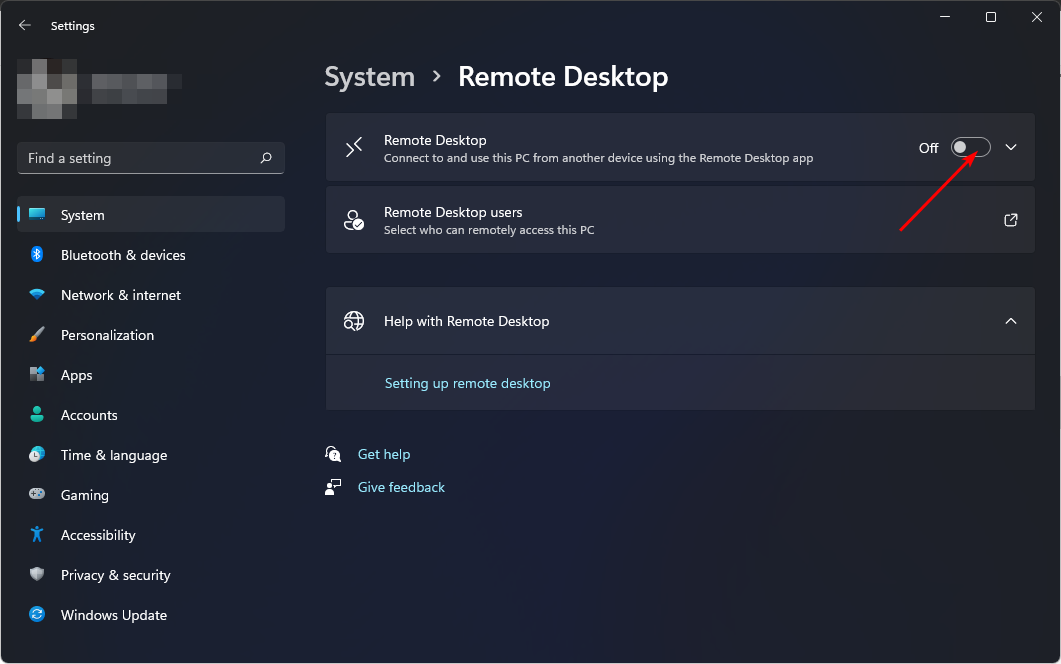
- შემდეგი, დააჭირეთ ფანჯრები + რ გასაღებები გასახსნელად გაიქეცი ბრძანება.
- ტიპი რეგედიტი დიალოგურ ფანჯარაში და დააჭირეთ შედი გასახსნელად რეესტრის რედაქტორი. აირჩიეთ დიახ თუ Მომხმარებლის ანგარიშის კონტროლი გეკითხებათ თუ გსურთ რაიმე ცვლილების შეტანა.

- ნავიგაცია შემდეგ ადგილას:
HKEY_LOCAL_MACHINE\SYSTEM\CurrentControlSet\Control\Terminal Server - ორჯერ დააწკაპუნეთ fDenyTSConnections მარჯვენა პანელის გასახსნელად.
- Დააყენე ღირებულების მონაცემები რომ 1, შემდეგ დააწკაპუნეთ კარგი დასასრულებლად.

Windows სერვერზე წვდომა შესაძლებელია დისტანციურად, თუ მას აქვს სერვისი. მაგალითად, თუ გსურთ თქვენს სერვერზე წვდომა Remote Desktop-ის საშუალებით, უნდა ჩართოთ ეს ფუნქცია.
დისტანციური წვდომის გამორთვა უნდა იყოს უსაფრთხოების დროებითი ღონისძიება, სანამ არ დაადგენთ, არის თუ არა მოვლენის ID 4663 უხეში შეტევა.
- Hyper-V შეცდომა 0x8009030e: როგორ გამოვასწოროთ იგი
- Windows vs Windows Server: რით განსხვავდებიან ისინი?
- ჩვენ შევდივართ Windows Server DC გამკვრივების მე-3 ფაზაში
ეს არის ყველაფერი, რაც გვქონდა ამ კონკრეტული ღონისძიების ID-სთვის, მაგრამ შეამოწმეთ რა გვაქვს მაღაზიაში. მაგალითად, მოვლენის ID 4648, სადაც სცადეს ავტორიზაციის მონაცემებით შესვლა.
გააზიარეთ ნებისმიერი დამატებითი აზრი ამ თემაზე ქვემოთ მოცემულ კომენტარებში.
ჯერ კიდევ გაქვთ პრობლემები? გაასწორეთ ისინი ამ ხელსაწყოთი:
სპონსორირებული
თუ ზემოხსენებულმა რჩევებმა არ გადაჭრა თქვენი პრობლემა, თქვენს კომპიუტერს შეიძლება ჰქონდეს უფრო ღრმა Windows პრობლემები. Ჩვენ გირჩევთ ამ კომპიუტერის სარემონტო ხელსაწყოს ჩამოტვირთვა (შეფასებულია მშვენივრად TrustPilot.com-ზე), რათა მათ მარტივად მივმართოთ. ინსტალაციის შემდეგ უბრალოდ დააწკაპუნეთ სკანირების დაწყება ღილაკს და შემდეგ დააჭირე შეკეთება ყველა.


